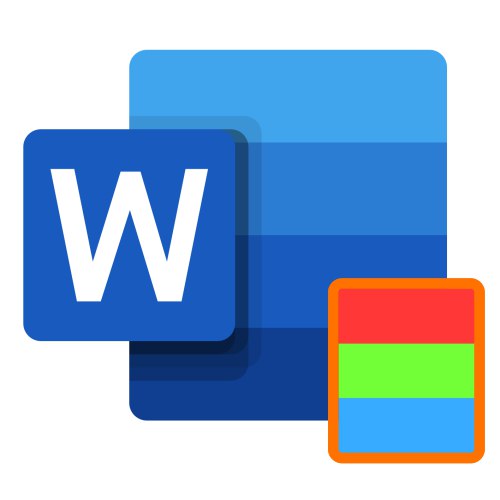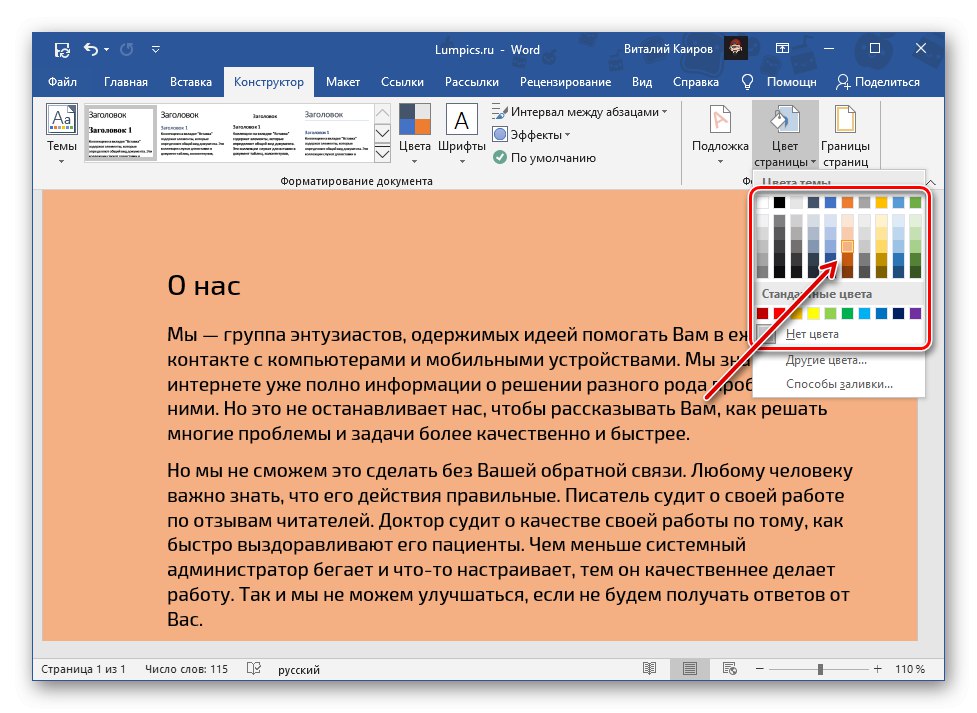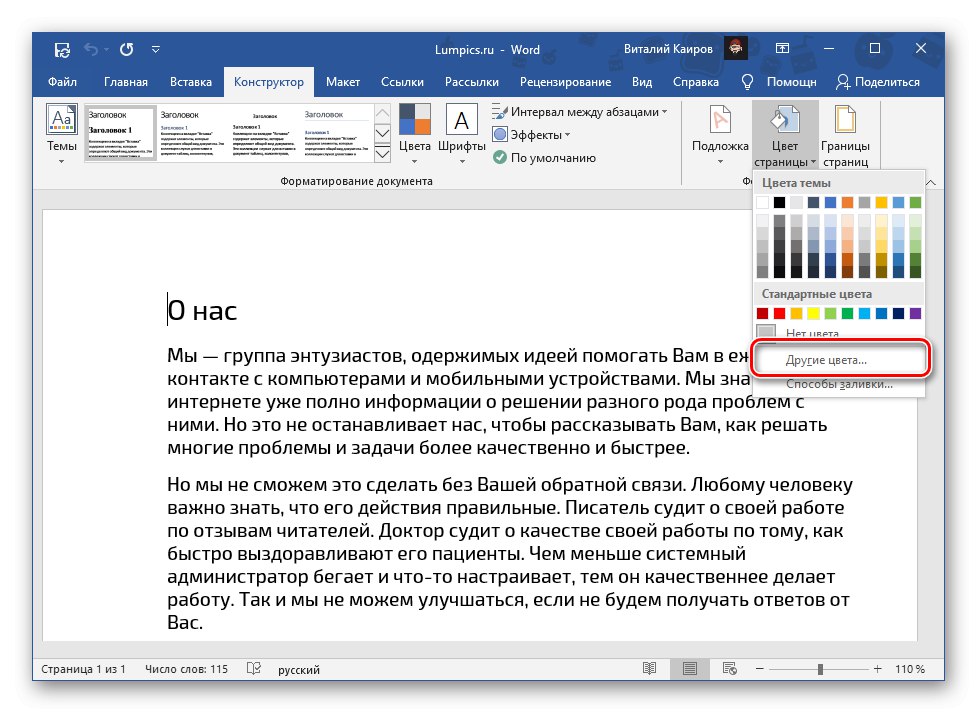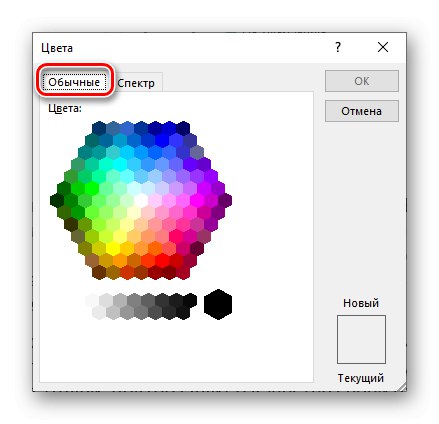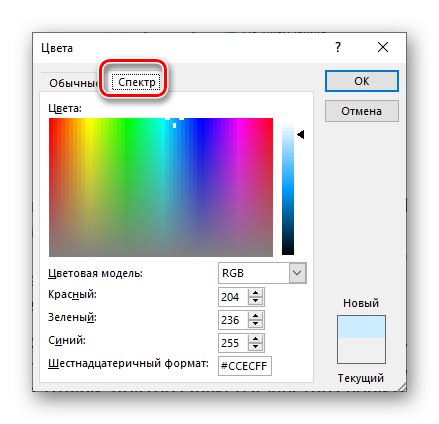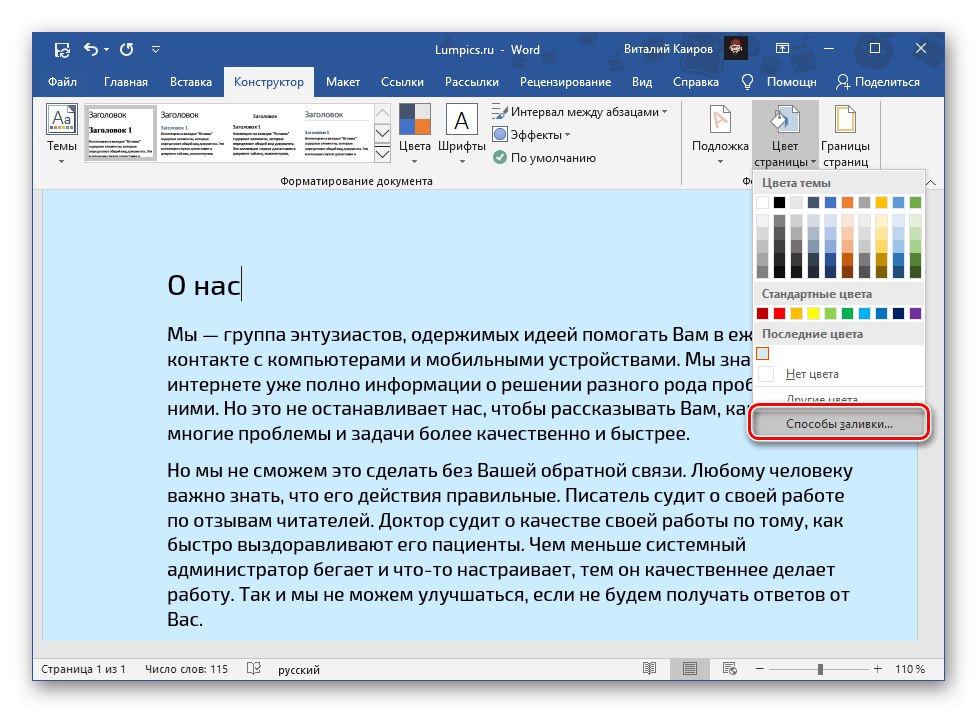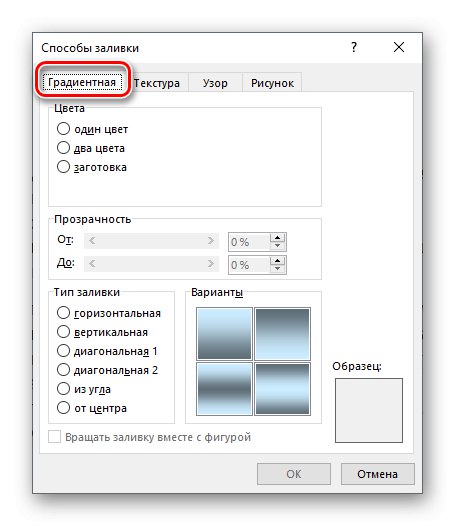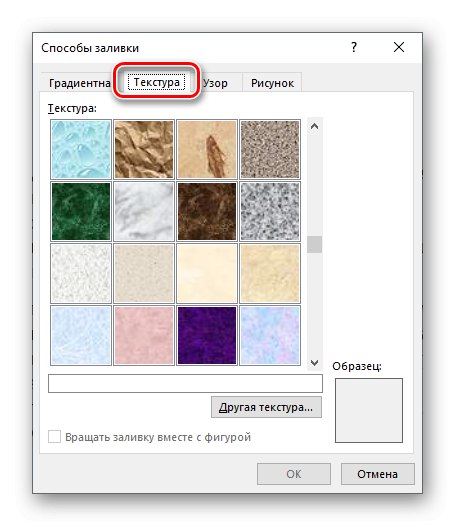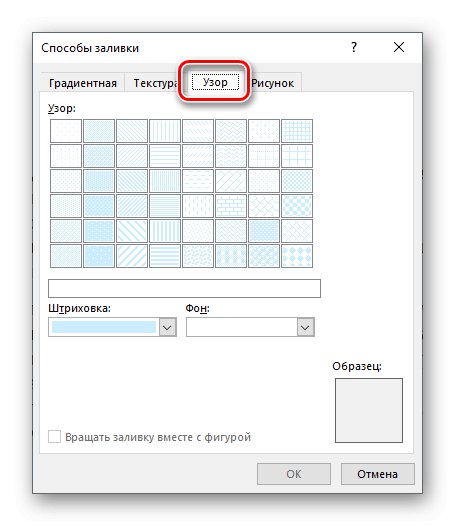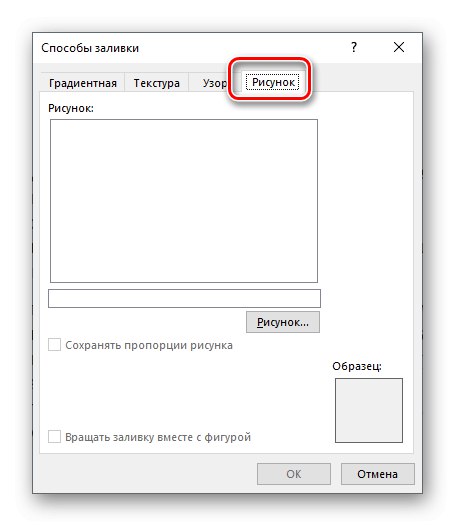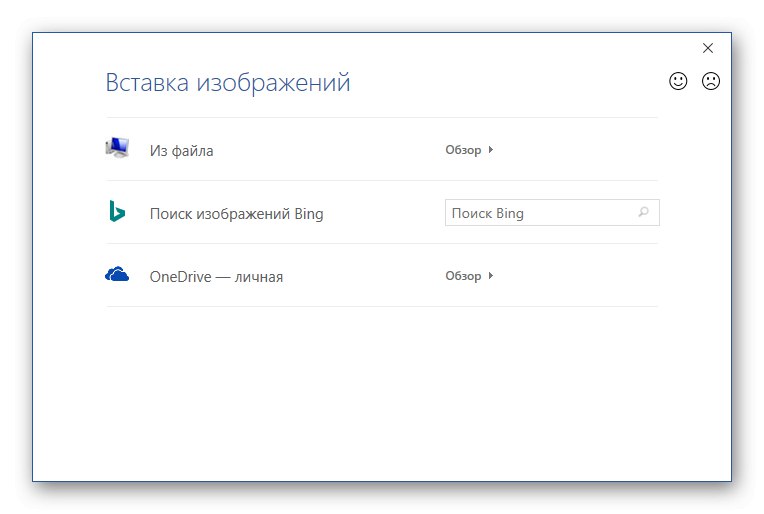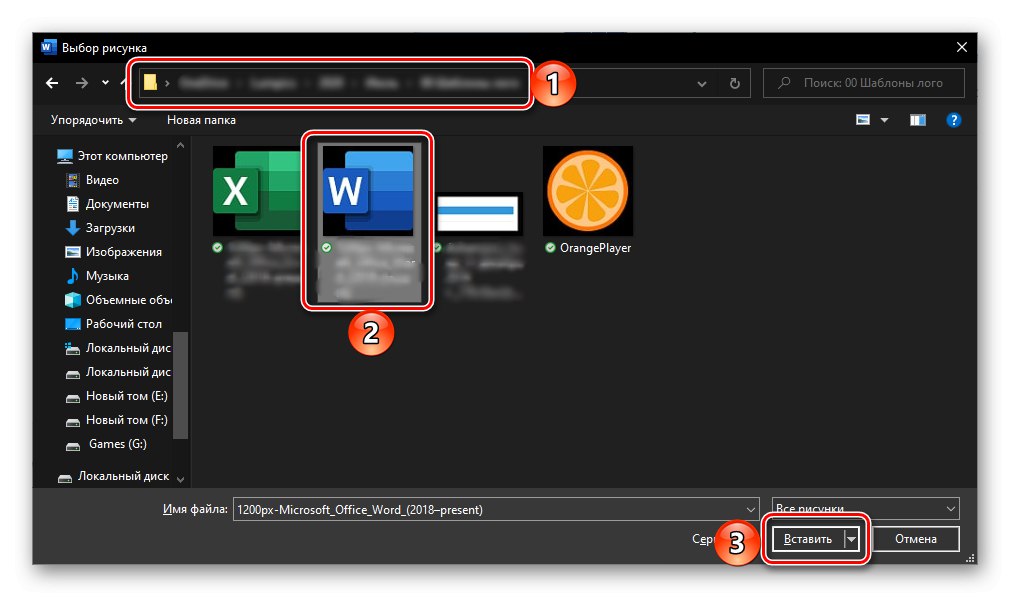ИН Мицрософт Ворд постоји могућност промене позадине странице у монотону боју и друге опције за „пуњење“, попут градијента, текстуре, узорка и цртежа. Било који од њих можете применити на документ на следећи начин:
- Идите на картицу "Конструктор"... У верзијама програма Ворд 2012 - 2016, назван је "Дизајн", у 2010. години - "Распоред на страници", 2003. године - "Формат".
- Проширите мени дугмета на десној страни врпце „Боја странице“.
- Изаберите опцију која вам одговара.
![Изаберите опцију боје странице у документу Мицрософт Ворд]()
Поред оних који су подразумевано доступни и представљени на палети, можете да инсталирате и "Остале боје ...":
![Остале боје за позадину странице у документу Мицрософт Ворд]()
- "Редовно";
- "Домет".
![Уобичајене боје страница у документу Мицрософт Ворд]()
![Боје странице као спектар у Мицрософт Ворд документу]()
Избор предмета „Методе попуњавања ...“ омогућава приступ следећим опцијама:
![Како попунити страницу у Мицрософт Ворд документу]()
- Градијент;
- Текстура;
- Шаблон;
- Слика.
![Градијентна страница попуњава Мицрософт Ворд документ]()
![Попуните страницу текстуром у Мицрософт Ворд документу]()
![Попуните страницу узорком у Мицрософт Ворд документу]()
![Попуните страницу сликом у Мицрософт Ворд документу]()
За сваки од њих могуће је променити бројне параметре приказа. Последња опција ("Слика") омогућава вам уметање слике из датотеке, ОнеДриве складиште или га пронађите на Бингу.
![Избори слика за попуњавање странице у документу Мицрософт Ворд]()
Приликом избора „Из датотеке“ отвориће се унапред инсталирани Виндовс "Диригент", у којем требате отићи у директоријум са одговарајућом сликом, одабрати га и кликнути "Налепи",
![Избор слике коју ћете поставити као позадину у Мицрософт Ворд документу]()
а затим потврдите своје намере у дијалошком оквиру.
![Додајте слику као позадину у Мицрософт Ворд документ]()
Веома је препоручљиво одабрати монохроматске или не превише контрастне слике, иначе ће читав текст или његов део, као у нашем примеру доле, бити тешко прочитати.
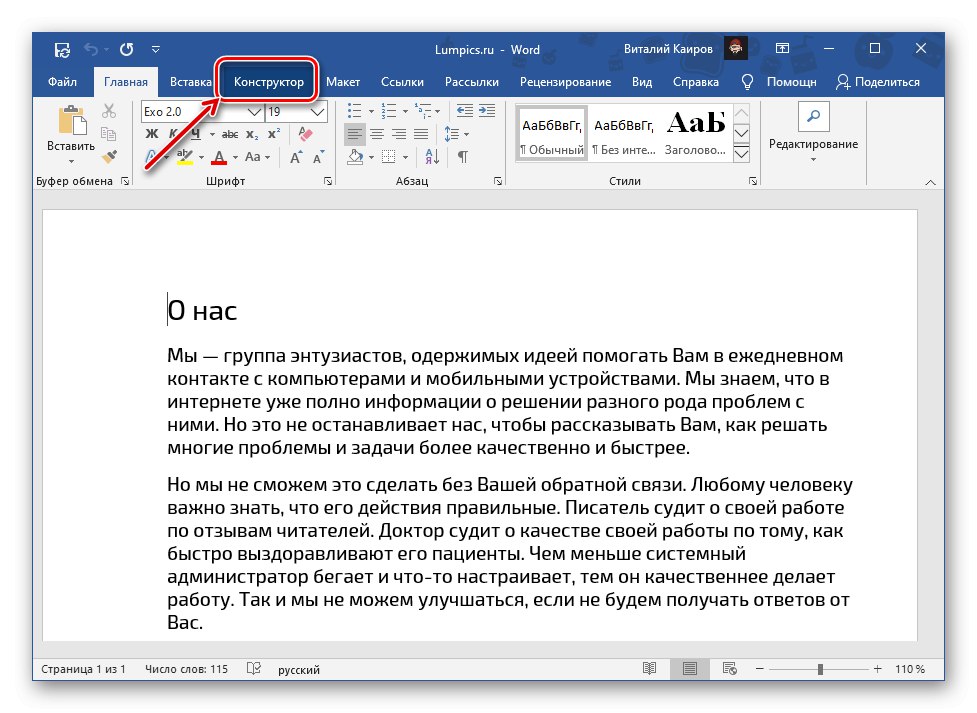
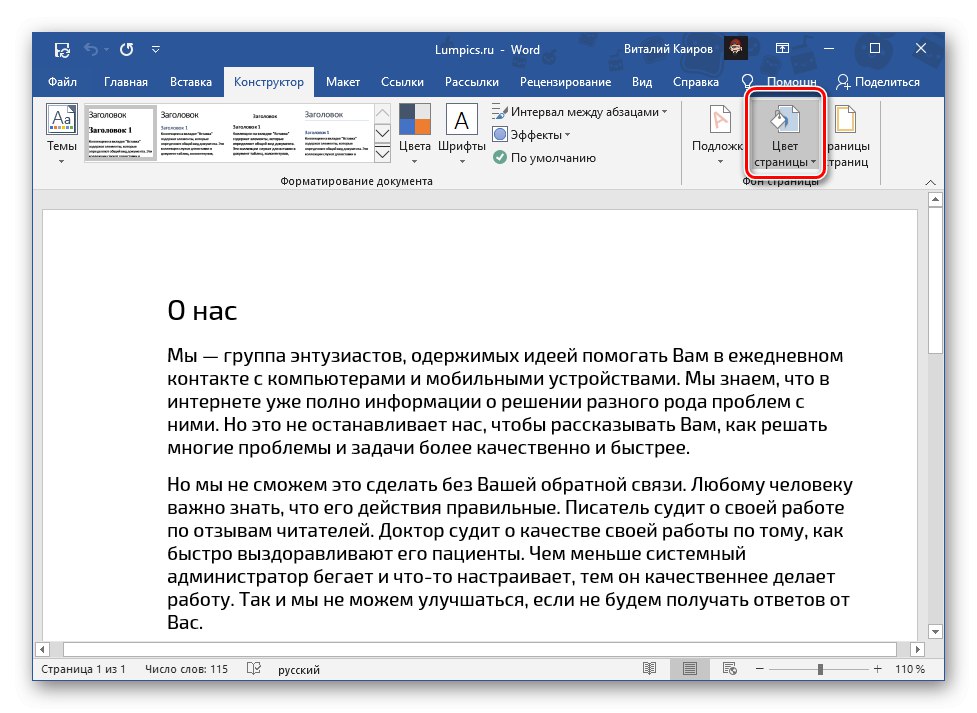

Тако у програму Ворд можете направити не само страницу у боји, већ и било коју произвољну слику или образац као позадину. Поред тога, могуће је додати позадину, о чему смо претходно писали у посебном чланку.
Детаљније: Како направити водени жиг у програму Ворд
Штампање докумената са промењеном позадином
Ворд подразумевано не штампа измењену позадину текстуалних датотека која се разликује од подразумеване и није важно да ли је као таква коришћена монотона боја или пуноправна слика. Да би се извршене промене приказивале у верзији докумената одштампаних на штампачу, морате променити поставке приказа програма.
- Позовите мени „Датотека“ и иди у "Опције".
- У прозору који се отвори идите на картицу "Приказ".
- Означите поље поред „Штампање боја и слика позадине“ и кликните на дугме "У РЕДУ" за потврду.
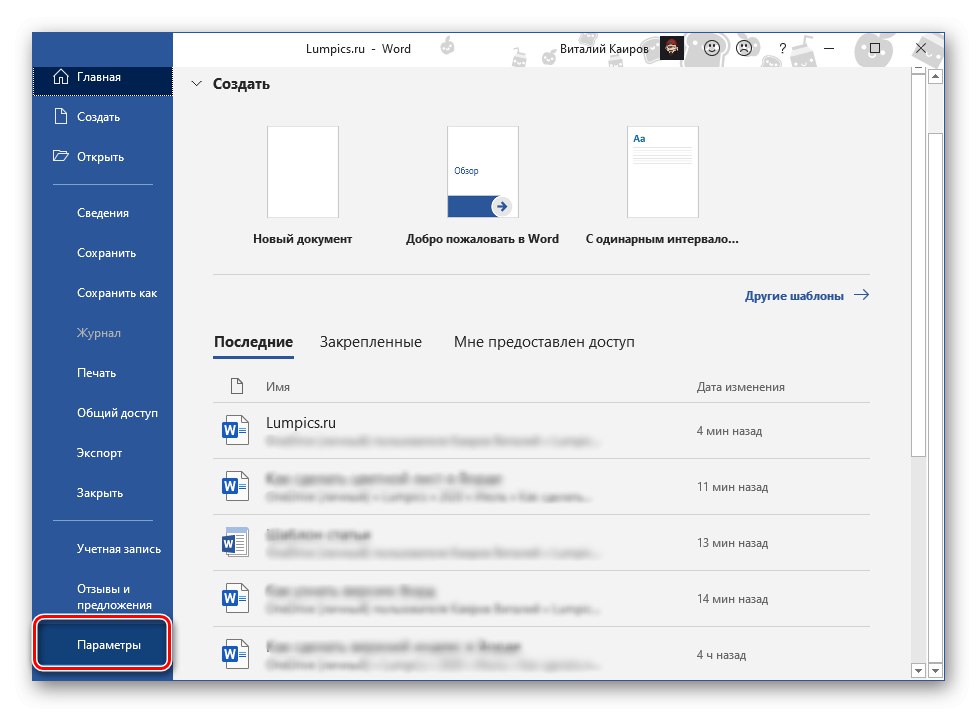

Прочитајте такође: Штампање докумената у програму Мицрософт Ворд